Cómo recuperar el acceso al disco duro, solucionar el error de no poder abrir el disco duro

En este artículo, te guiaremos sobre cómo recuperar el acceso a tu disco duro cuando falla. ¡Sigamos!
Además de la función para tomar notas, la aplicación Notas del iPhone también tiene la función de escanear documentos en PDF para que puedas compartir archivos fácilmente y enviarlos a otras personas. Los documentos escaneados con la aplicación Notas se convertirán en imágenes y, opcionalmente, se guardarán como archivos PDF. Luego puede escribir más contenido en el archivo y enviarlo a otros si es necesario. El siguiente artículo lo guiará para escanear documentos en PDF usando Note en iPhone.
Instrucciones para escanear documentos a PDF con Note en iPhone
Paso 1:
En la interfaz de la nueva aplicación de notas, haga clic en el icono de la cámara para tomar una foto del documento. Ahora el usuario hace clic en Escanear documentos para escanear documentos en la aplicación Notas.
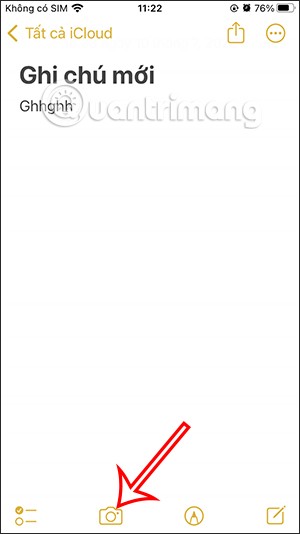
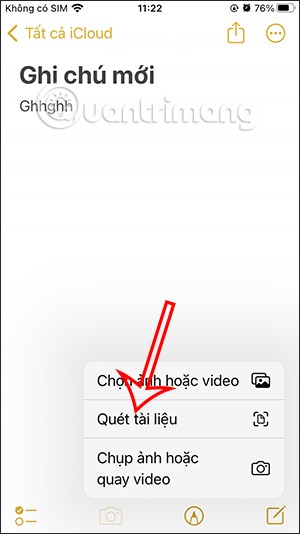
Paso 2:
Luego acercamos la cámara a la ubicación del contenido que necesitamos escanear y luego presionamos el botón de captura . A continuación, en esta nueva interfaz, el usuario selecciona el área de contenido que desea recuperar , ajustando las 4 esquinas. Si selecciona esta área presione Mantener escaneo, si desea volver a tomar la fotografía presione Volver a tomar.
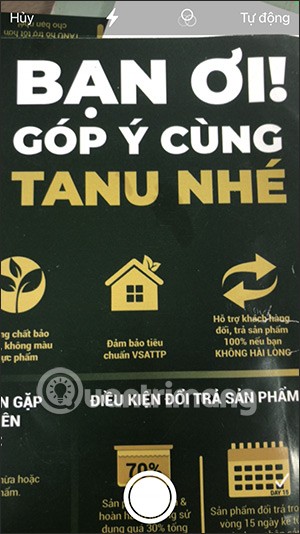


Ahora que su escaneo se ha guardado, hacemos clic en Guardar para guardar este nuevo contenido de nota.
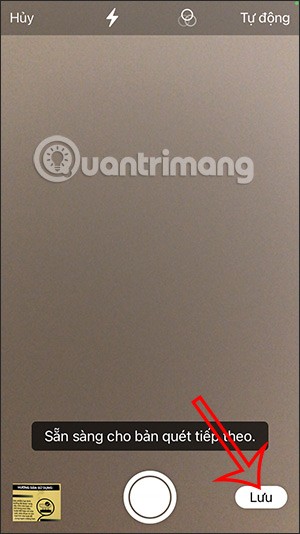
Paso 3:
En la interfaz de notas con este documento escaneado, haga clic en el icono de compartir en la esquina superior derecha de la pantalla. Ahora las opciones se muestran como a continuación, hacemos clic en Marcar . En caso de que haya instalado la aplicación PDF en iPhone, toque esta aplicación para guardar el documento como archivo PDF.

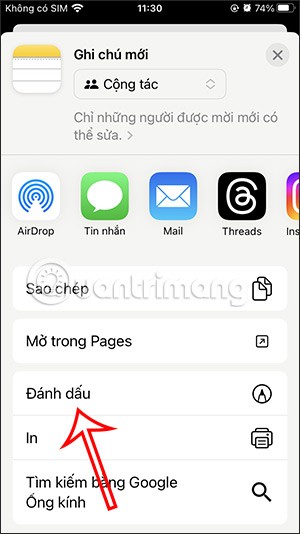
Paso 4:
El usuario es llevado a la interfaz de marcado y agrega notas a este documento . Haga clic en el signo más para expandir las opciones para agregar contenido al documento escaneado.

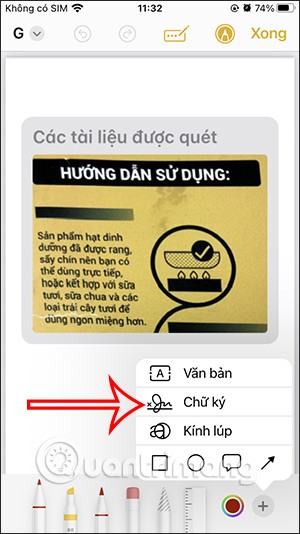
También puede utilizar los lápices debajo de la pantalla para dibujar contenido adicional en este escaneo del documento.
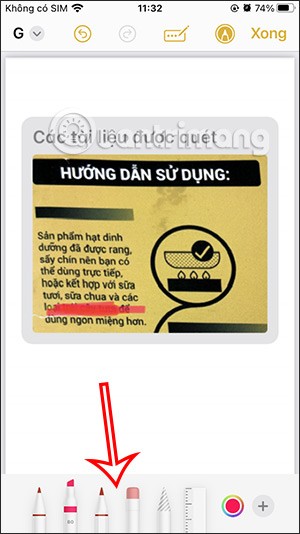
Paso 5:
Por último, hacemos clic en Listo en la esquina derecha de la pantalla, luego hacemos clic en Guardar archivo en… Esto mostrará la interfaz en la aplicación Archivos para que podamos guardar este archivo PDF.
Busque la carpeta donde desea guardar este archivo y haga clic en Guardar.
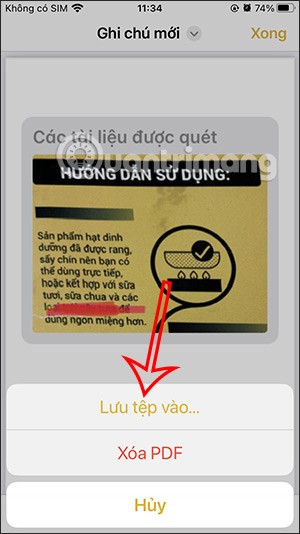
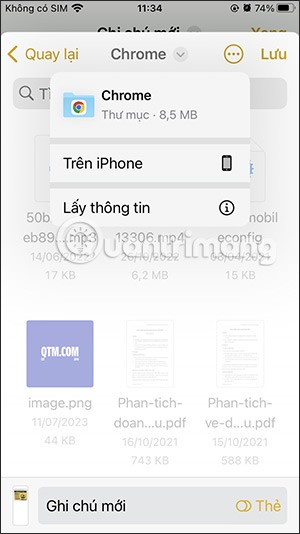
Todas las operaciones están completas. Utilizando el método descrito anteriormente, puede importar, editar e incrustar documentos fácilmente en la aplicación Notas. Además, también hay otras excelentes aplicaciones de escaneo de documentos en iOS que puedes probar.
Videotutorial sobre cómo escanear documentos en Notas del iPhone
En este artículo, te guiaremos sobre cómo recuperar el acceso a tu disco duro cuando falla. ¡Sigamos!
A primera vista, los AirPods parecen iguales a cualquier otro auricular inalámbrico. Pero todo cambió cuando se descubrieron algunas características poco conocidas.
Apple ha presentado iOS 26, una importante actualización con un nuevo diseño de vidrio esmerilado, experiencias más inteligentes y mejoras en aplicaciones conocidas.
Los estudiantes necesitan un tipo específico de portátil para sus estudios. No solo debe ser lo suficientemente potente como para desempeñarse bien en su especialidad, sino también lo suficientemente compacto y ligero como para llevarlo consigo todo el día.
Agregar una impresora a Windows 10 es sencillo, aunque el proceso para dispositivos con cable será diferente al de los dispositivos inalámbricos.
Como sabes, la RAM es un componente de hardware muy importante en una computadora, ya que actúa como memoria para procesar datos y es el factor que determina la velocidad de una laptop o PC. En el siguiente artículo, WebTech360 te presentará algunas maneras de detectar errores de RAM mediante software en Windows.
Los televisores inteligentes realmente han conquistado el mundo. Con tantas funciones excelentes y conectividad a Internet, la tecnología ha cambiado la forma en que vemos televisión.
Los refrigeradores son electrodomésticos familiares en los hogares. Los refrigeradores suelen tener 2 compartimentos, el compartimento frío es espacioso y tiene una luz que se enciende automáticamente cada vez que el usuario lo abre, mientras que el compartimento congelador es estrecho y no tiene luz.
Las redes Wi-Fi se ven afectadas por muchos factores más allá de los enrutadores, el ancho de banda y las interferencias, pero existen algunas formas inteligentes de mejorar su red.
Si quieres volver a iOS 16 estable en tu teléfono, aquí tienes la guía básica para desinstalar iOS 17 y pasar de iOS 17 a 16.
El yogur es un alimento maravilloso. ¿Es bueno comer yogur todos los días? Si comes yogur todos los días, ¿cómo cambiará tu cuerpo? ¡Descubrámoslo juntos!
Este artículo analiza los tipos de arroz más nutritivos y cómo maximizar los beneficios para la salud del arroz que elija.
Establecer un horario de sueño y una rutina para la hora de acostarse, cambiar el despertador y ajustar la dieta son algunas de las medidas que pueden ayudarle a dormir mejor y despertarse a tiempo por la mañana.
¡Alquiler por favor! Landlord Sim es un juego de simulación para dispositivos móviles iOS y Android. Jugarás como propietario de un complejo de apartamentos y comenzarás a alquilar un apartamento con el objetivo de mejorar el interior de tus apartamentos y prepararlos para los inquilinos.
Obtén el código del juego Bathroom Tower Defense de Roblox y canjéalo por emocionantes recompensas. Te ayudarán a mejorar o desbloquear torres con mayor daño.













